Ставится задача вывести списки учащихся по группам. Для этого их нужно сгруппировать и отсортировать внутри группы по алфавиту. В качестве источника данных возьмем таблицу Список.
Порядок работы:
· Откройте закладку Отчеты, если находитесь в другом окне.
· Щелкните по кнопке Создать.
· В появившемся диалоговом окне Новый отч ет выберите режим Конструктор и таблицу Список в качестве источника данных. Щелкните по кнопке ОК.
· Если отсутствует раздел Заголовок отчета, добавьте его с помощью команды Вид – Заголовок/примечание отчета.
· Щелкните по кнопке  - Сортировка и группировка.
- Сортировка и группировка.
· В появившемся окне выберите поле Учебная группа для группировки. В разделе Свойства группы в заголовке группы включите Да. В результате будет создан заголовок группы, представленный на рис. 39.

Рис. 39
· Выберите второе поле для сортировки – Фамилия. У этого поля в заголовке группы значение Нет.
· Закройте это окно, щелкнув по кнопке  в правом верхнем углу экрана.
в правом верхнем углу экрана.
· Напечатайте в разделе заголовка отчета: СПИСОК УЧЕНИКОВ КОМПЬЮТЕРНОЙ ШКОЛЫ. Для этого щелкните по кнопке Аа – Надпись на дополнительной панели. Укажите мышкой место начала надписи и введите текст с клавиатуры. В конце ввода нажмите клавишу [Enter]/ Надпись, приведенная в разделе заголовка отчета, будет единственной для всего отчета.
· Сделайте надпись размером 16. Выполните команду Формат-Размер-по размеру данных. Измените размер окна, если надпись видна не полностью.
· Напечатайте в разделе Верхний колонтитул надпись СПИСОК УЧЕНИКОВ размером 14. Эта надпись будет появляться на каждой странице. Передвиньте надпись на правый край страницы.
· Напечатайте в разделе Заголовок группы «Учебная группа» надпись Список учеников, затем поместите поле Учебная группа (удалите подпись поля), а потом – слово «группы».
· Поместите поля Фамилия, Имя, Отчество, Год рождения в раздел Область данных. Уберите подписи полей. Сделайте размер 12. Выполните команду Формат-Размер-по размеру данных.
· В разделе Нижний колонтитул поместите номера страниц. Для этого добавьте в область данных пустое поле, щелкнув по кнопке  и перетащив ее в нужное место.
и перетащив ее в нужное место.
· Удалите подпись поля. Выделите пустое поле.
· Включите кнопку  – Свойства.
– Свойства.
· Наберите значение =[ Page ] в строке Данные (рис.40).
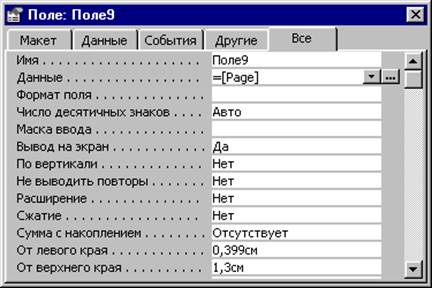
Рис.40
· Закройте текущее окно. Номера страниц будут появляться в конце каждой страницы.
· Ниже надписи в разделе Заголовок группы проведите линию. Для этого воспользуйтесь кнопкой панели элементов Линии.
· Отделите линиями все заголовки. Вы получите вид Конструктора, представленный на рис.41.
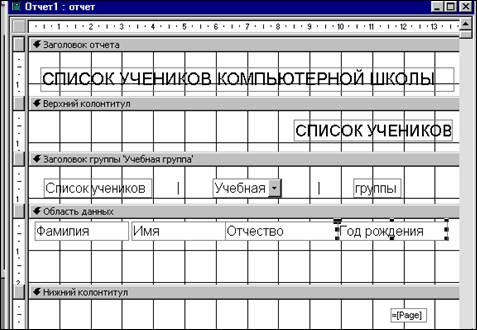
Рис.41
Замечание. Выбрав режим предварительного просмотра документа, вы увидите его таким, каким он будет напечатан на бумаге.
Линии сетки можно убрать (выберите пункт меню Вид и отключите галочку у пункта меню Сетка).
 2015-10-22
2015-10-22 929
929








